 «Есть системные администраторы, которые не делают резервное копирование, и есть те, которые уже делают резервное копирование».
«Есть системные администраторы, которые не делают резервное копирование, и есть те, которые уже делают резервное копирование».
(с) Из этих ваших интернетов.
Приветствую всех вновь присоединившихся.
В первой части статьи был рассмотрен процесс настройки ПО для резервного копирования — Veeam Backup & Replication для гипервизора VMware ESXi. В данной части будет рассмотрен порядок настройки резервного копирования для гипервизора другого известного разработчика — Microsoft Hyper-V.
Из этих слов думаю ясно, что в таком варианте схема лицензирования имеет отличия по одному из ключевых «участников» — Hyper-V. В отличии от своего «коллеги по цеху», Hyper-V позволяет использовать бесплатную лицензию почти с теми же возможностями, какие предоставляет ESXi по части удобства работы с резервными копированием. И, казалось бы , если «тут все тоже самое», то зачем тратиться на лишние лицензии? Однако не все так просто в нашем мире, и «тут» тоже не исключение.
Дело в том, что в каждой софтварной компании-разработчике, имеются в штате специально обученные хитрые люди, задачи которых — балансировать между плюсами и минусами, ценой и качеством своих продуктов и конкурентных решений, и в данном случае есть свои «винты с поворотами». Один из таких — это отсутствие в стандартном дистрибутиве Hyper-V такой полезной функции как предоставление доступа гостевым ОС к шине USB хоста гипервизора – говоря прощет нет (в отличии от ESXi) проброса портов для устройств USB.
В сети можно часами увлеченно читать эпосы о причинах такой особенности Hyper-V, но факт остается фактом — для подключения чего-либо по шине USB придется искать алтернативные варианты. Один из таких — это аппаратные средства сетевого «шаринга» нужных устройств (те же HASP-ключи, к примеру), некоторые из которых примерно сопоставими по стоимости с типовым офисным ПК. Существуют также и программные реализации таких возможностей, также не бесплатные, не считая очень редких исключений *.
Вопрос о том, какие из приведенных выше методов более «правильные», для меня пока является открытым, у кого есть более опытный взгляд на этот нюанс — прошу писать в комментариях.
*Приведенный по ссылке пакет USB/IP, автору текста даже удалось однажды успешно использовать для подключения usb-flash с удаленного Ubuntu 14 Server (физический сервер) к ВМ на Hyper-V — тоже Ubuntu 14 Server (гостевая ОС). Иные варианты пока что успехом не порадовали, к тому же не было обнаружено механизма какой-либо авторизации для использования расшаренного по ЛВС устройства USB, что не добавило оптимизма в том изыскании.
Однако, вернемся к основной теме и перейдем к рассмотрению манипуляций с сервером бэкапов.
Содержание
- Установка, настройка и проверка работы Veeam Backup & Replication
- Создание задания для планировщика в Windows PowerShell
- Добавление задания в планировщик задач Windows
- Источники
Резервное копирование ВМ MS Hyper-V
Установка, настройка и проверка работы Veeam Backup & Replication
После установки (подразумевается, что уже установлено), запускаем Veeam B&R. Не забываем, что для запуска требуются права администратора.
В документации на сайте Veeam есть рекомендация, в которой говорится о необходимости регистрации / развертывании такого компонента Veeam B&R как MS SMB3. Уделив некоторое время изучению данной информации удалось выяснить, что SMB3 в случае работы с Hyper-V нужен тогда, когда под рукой есть полная коммерческая лицензия на Veeam B&R (а в случае с ESXi, для него аналогично нужна полная лицензия). Связано это с использованием в Veeam B&R механизма отслеживания изменившихся блоков в гостевой ОС (Changed Block Tracking) для создания инкрементных копий ВМ. Но, т. к. в версии Veeam B&R Free к такой возможности нет доступа, то и смысл в его развертывании отпадает сам собой, оставляя только копирование полных копий образов гостевых ОС.
По указанной выше причине, мы смело можем пропустить MS SMB3 и перейти сразу к регистрации сервера Hyper-V
Добавим сервер Hyper-V
Указываем имя / адрес
Тип — отдельный сервер.
Добавим учетную запись администратора Hyper-V.
Все компоненты развернуты.
В следующих двух диалогах было предложено проверить и/или доустановить баг-фиксы на сервере Hyper-V:
Полагаю, эти патчи имеет смысл до-установить, однако на этот раз данный шаг я пропустил — никаких ошибок за время тестирования замечено мной не было. На практике рекомендую все же более внимательно отнестись к таким уведомлениям и установить рекомендуемое.
Когда сервисы сервера Hyper-V зарегистрированы, имеем возможность наблюдать списки ВМ размещенных на гипервизоре.
Проверим работу резервного копирования из меню Veeam B&R:
Активность процесса копирования можно также наглядно наблюдать в консоли Hyper-V по загрузке ЦП.
Процесс успешно завершен. Предуреждения на скриншоте говорят о малом проценте оставшегося свободного места в хранилище архивов — есть смысл выделить больше пространcтва для данного ресурса.
Тем не менее это не является проблемой на период тестирования.
Наш архив успешно создан.
Можно перейти к следующему этапу.
Создание задания для планировщика в Windows Powershell
Скачиваем шаблон файла-сценария для poweshell прилагаемых к статье Владимира Еремина (она же на русском языке), одного из сотрудников компании Veeam.
Распаковываем и открываем шаблон в его рабочем каталоге в вашем любимом редакторе и изменяем нужные нам параметры.
Необходимо отметить такую деталь — версия PowerShell для командлета Veeam B&R v8 +update v3 должна быть не ниже 3-й.
Узнать текущую версию можно набрав команду в консоли powershell:
$host.version
или
$PSVersionTable
При необходимости обновите PowerShell.
Изменял я только несколько полей, все они перечислены ниже:
$VMNames = "win8"
имена виртуальных машин из списка в Veeam B&R
$HostName = "192.168.55.101"
IP-адрес гипервизора Hyper-V
$Directory = "d:\backup\arch\veeam-hyper-v\"
каталог для хранения архивов образов виртуальных машин
$EnableEncryption = $False
отключение шифрования архивов
$Retention = "In3days"
автоматическое удаление из хранилища архива образа виртуальной машины по истечении указанного в переменной периода (ротация копий бэкапов).
Тут вы можете выставить свое значение. — возможные варианты перечислены в комментариях сценария.
$EnableNotification = $False
Отключение уведомления на e-mail т. к. пока не планировал такую функцию для себя. При желании можете настроить это, если потребуется.
После внесения всех нужных правок — пробуем проверить работу нашего сценария запустив его в консоли powershell:
Проверяем наличие архива образа и отсутствия ошибок. Если все как запланировано — двигаемся в следующий раздел.
Добавление задания в планировщик задач Windows
Теперь зайдем в папку «Библиотека планировщика заданий» и создадим подпапку «Veeam» для дальнейшей удобной работы.
Создадим там новое задание для нашего копирования и настроим нужные свойства. По сути там надо указать параметры задачи и ее график на вкладках Триггеры и Действия.
Обратите внимание на порядок заполнения полей:
Строки «Программа…» и «Добавить аргументы…» заполняются отдельно, каждая своим типом данных — команда и аргументы соответственно.
Проверяем работу нашей конструкции в ручном режиме.
Затем через некоторое время смотрим отчеты в журнале.
Надо заметить, что механизм VeeamZIP начинает работу не моментально, а через некоторый промежуток времени, необходимый для служебных процедур подготовки выполнения работы по копированию. Имейте это ввиду при выполнении проверок.
Как видим все впорядке — архивы создаются.
Осталось лишь проверить нормальную работу сценария по графику планировщика задач.
Удачи.
Источники
https://www.veeam.com/blog/veeam-backup-free-edition-now-with-powershell.html
https://www.veeam.com/blog/ru/veeam-backup-free-edition-now-with-powershell.html
https://helpcenter.veeam.com/backup/hyperv/add_hyperv_server.html
https://helpcenter.veeam.com/backup/hyperv/smb.html
http://system-administrators.info/?p=3565

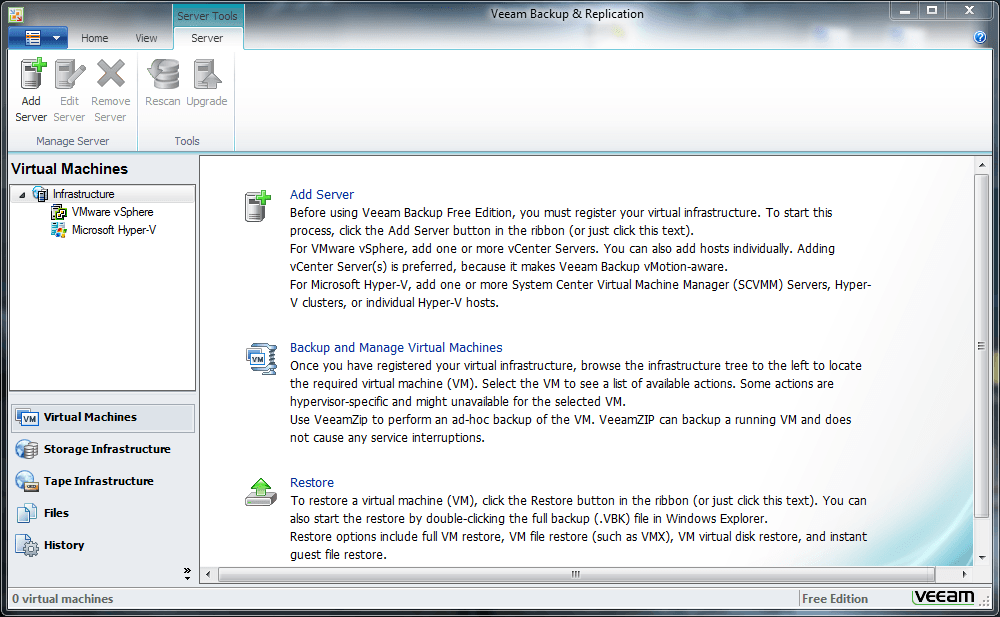
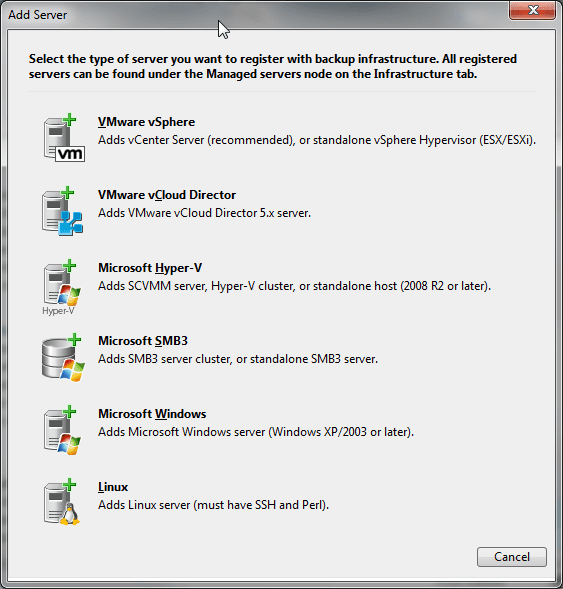

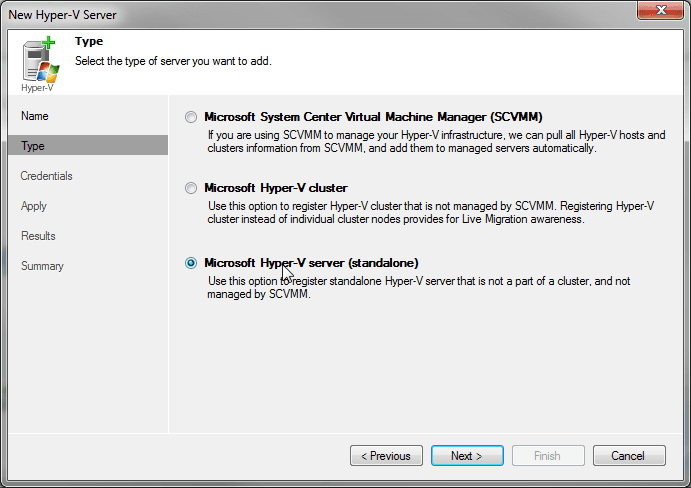
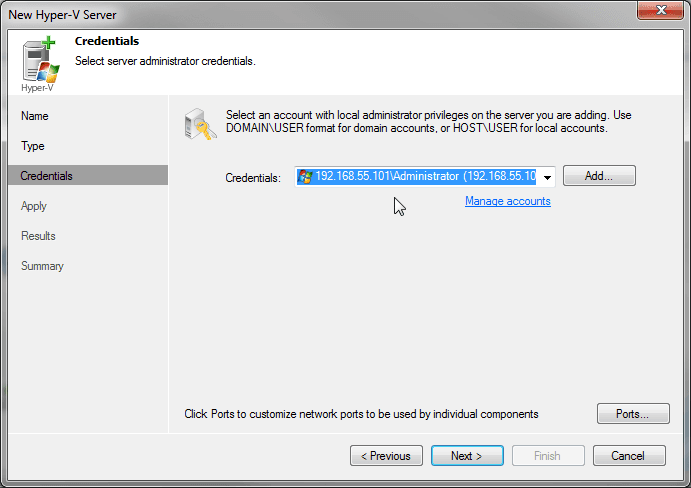
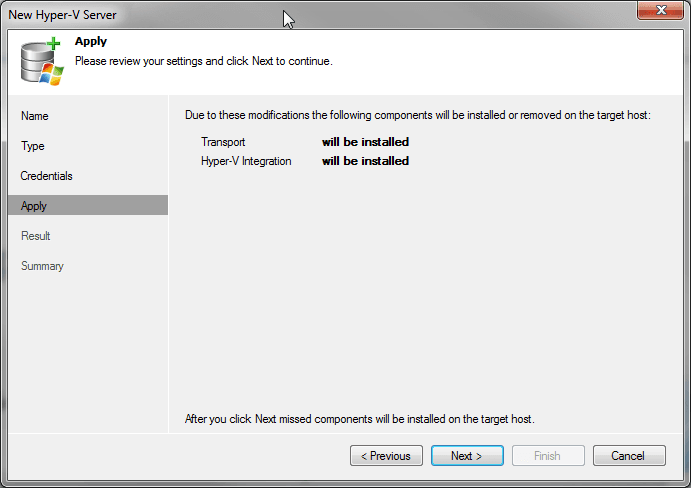
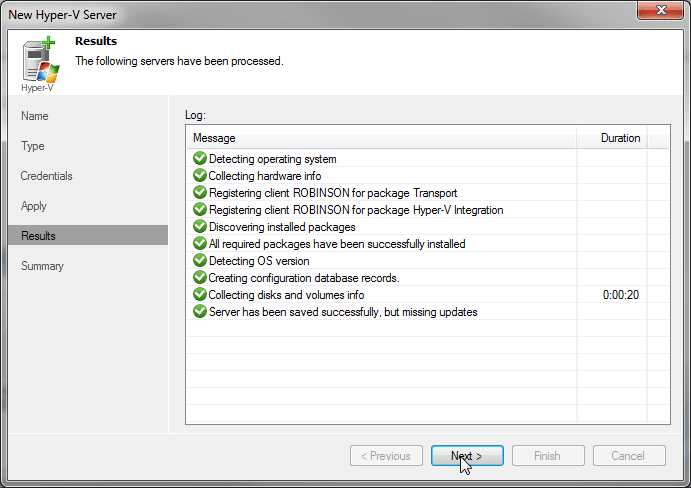
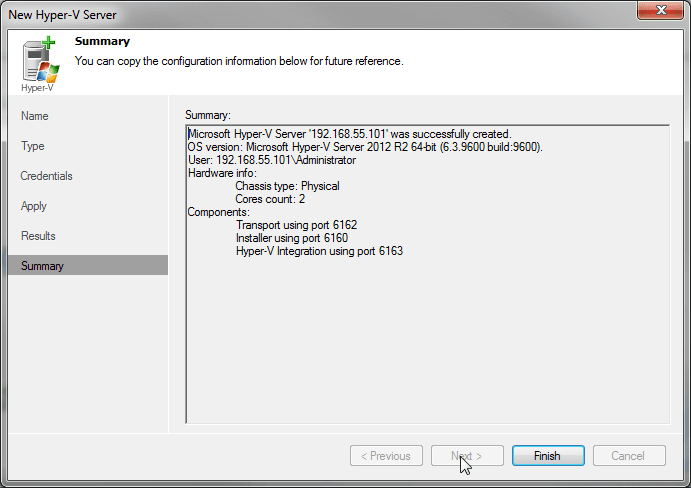
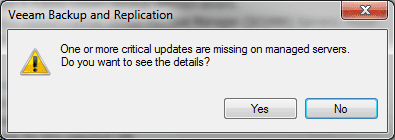
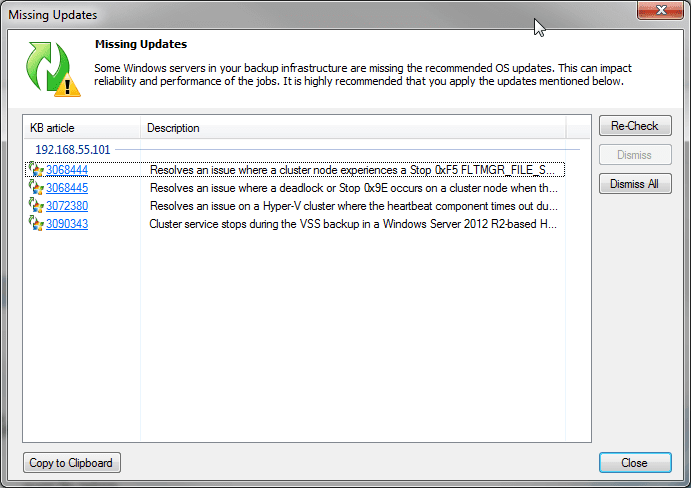
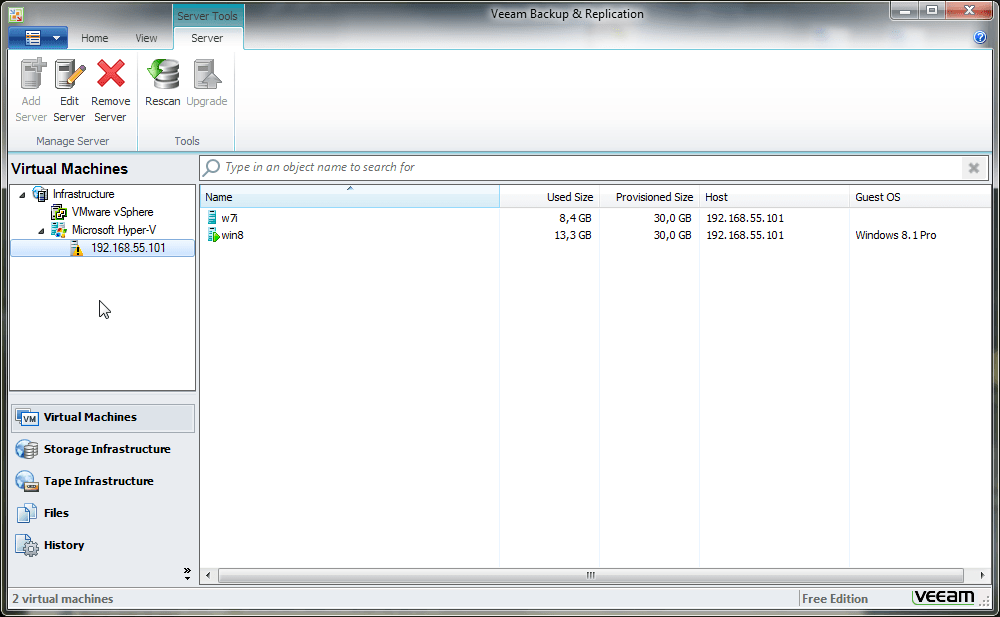
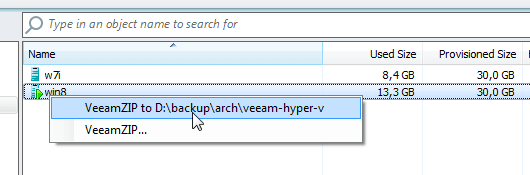
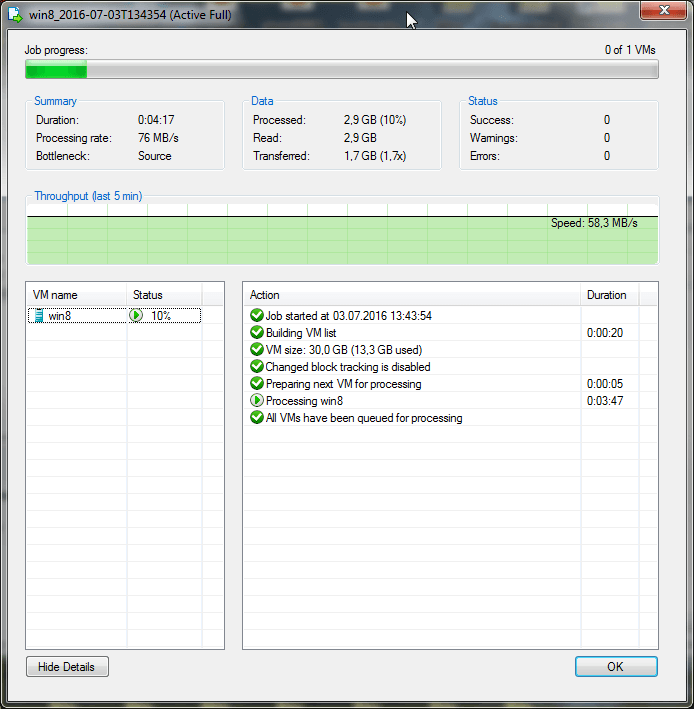
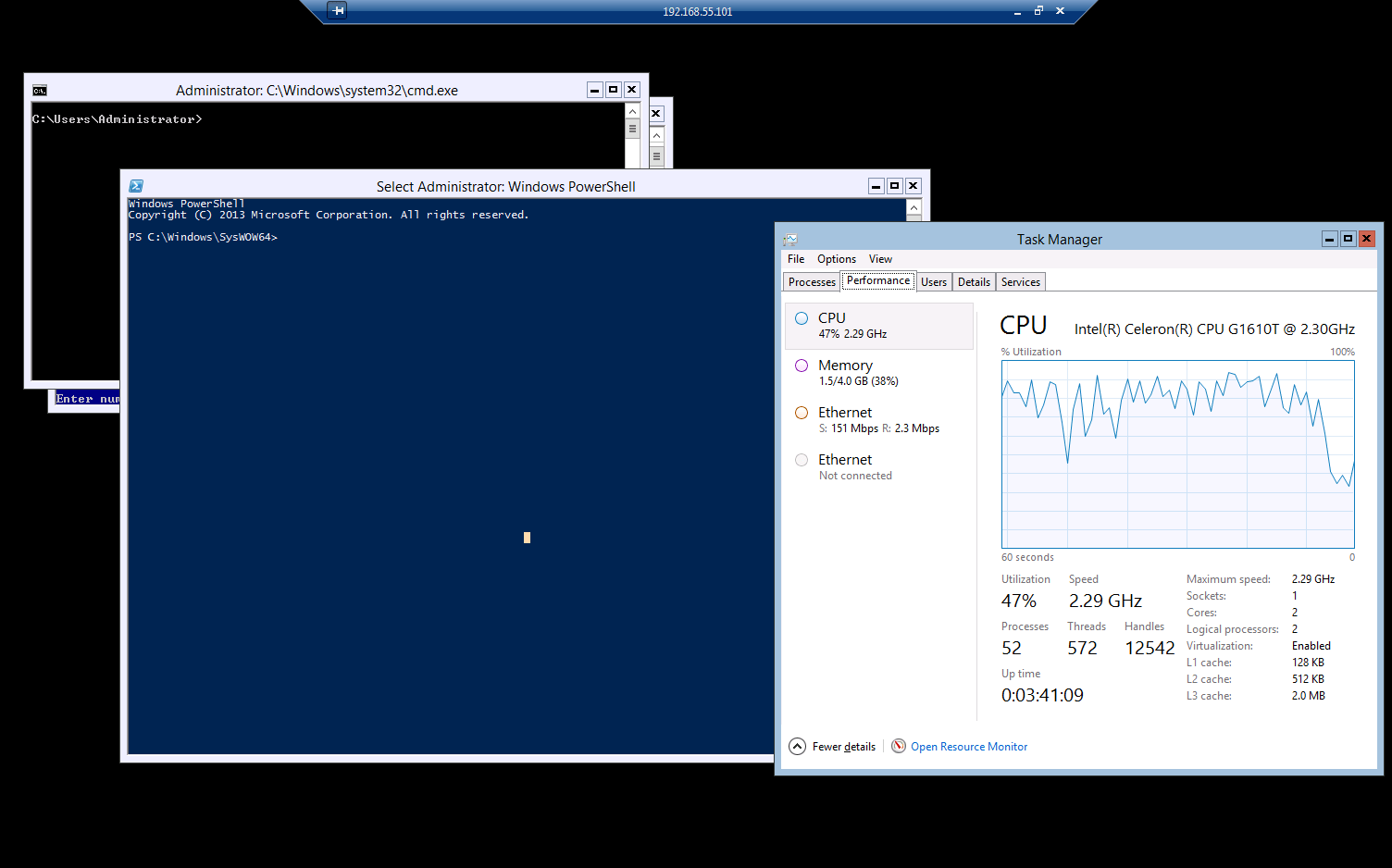
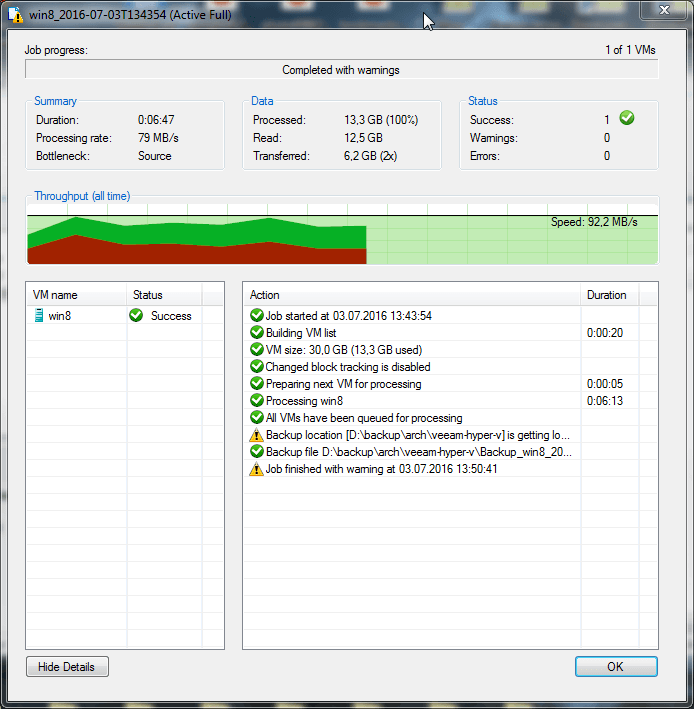
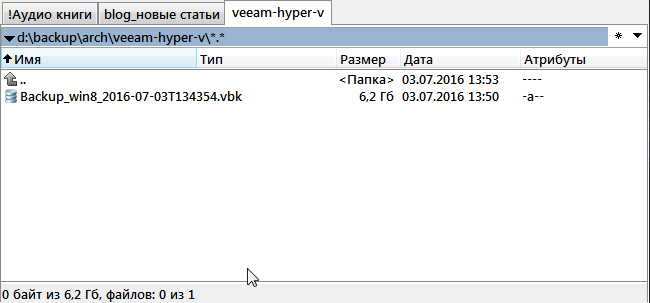
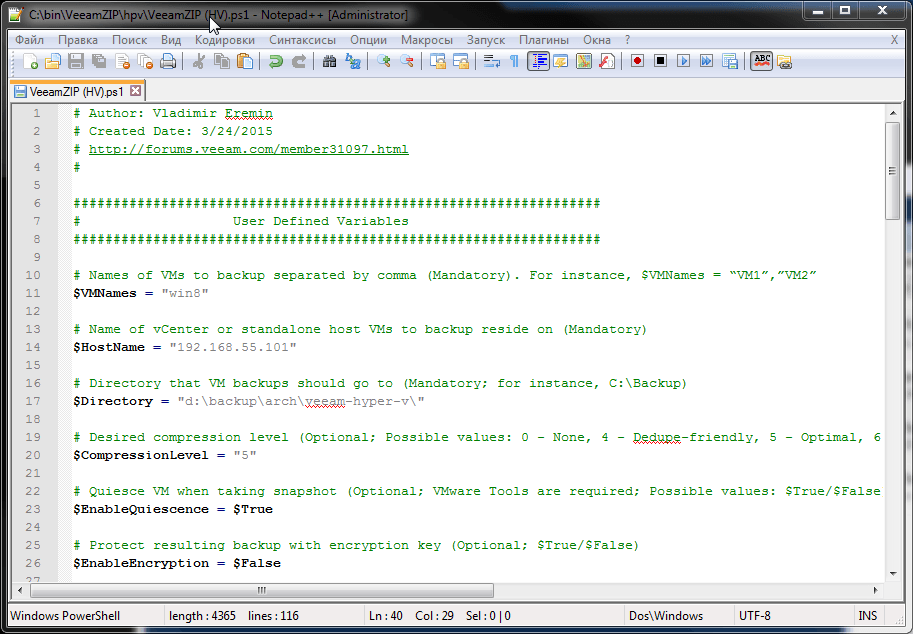
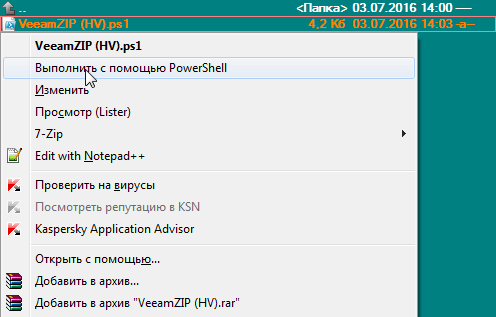
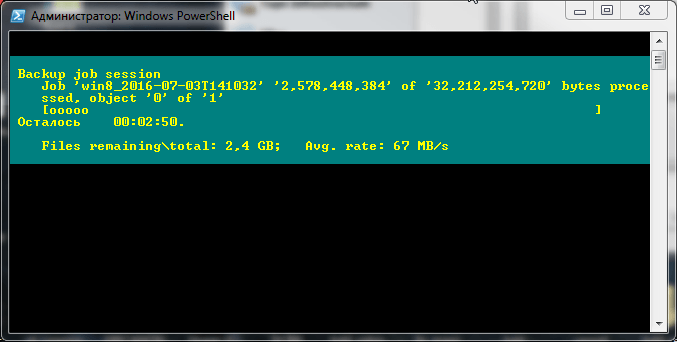
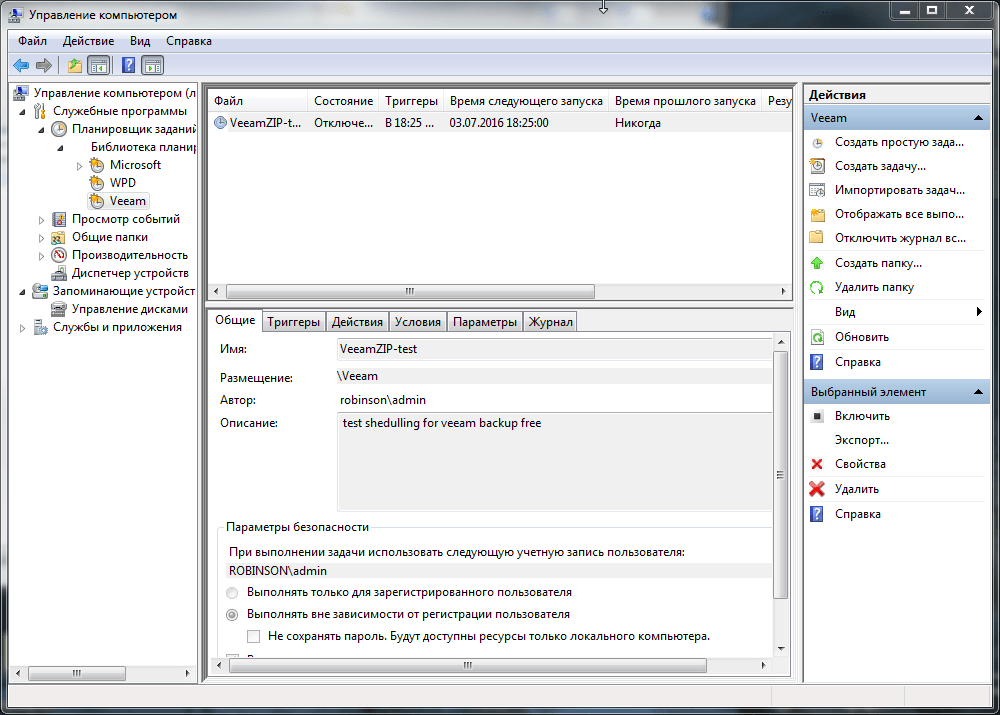
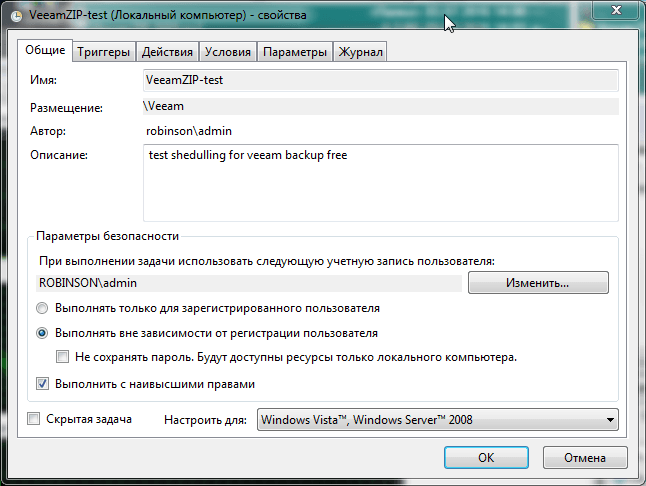
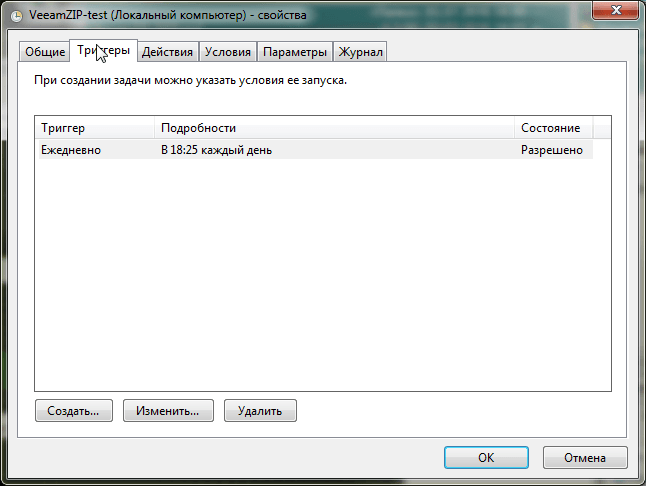
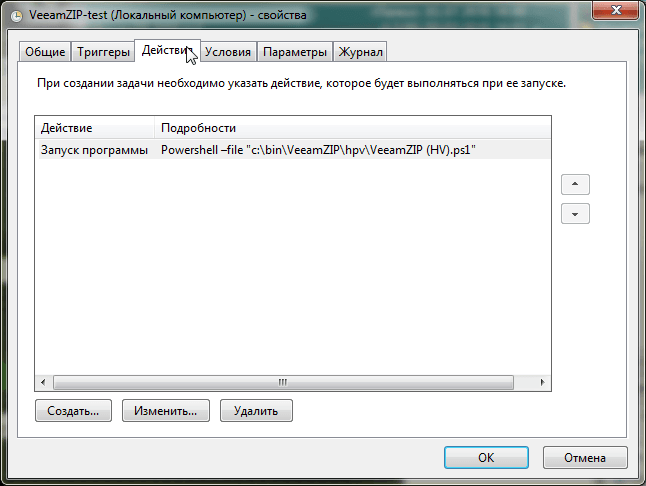
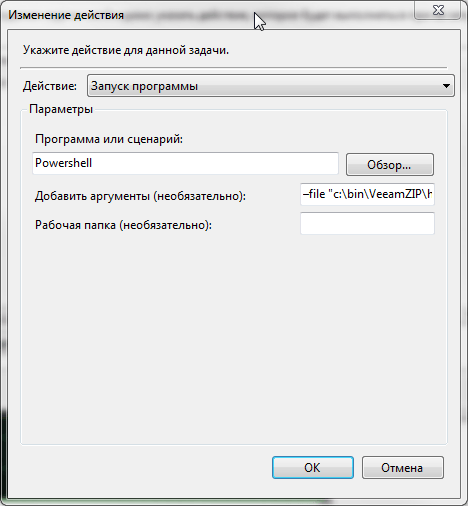
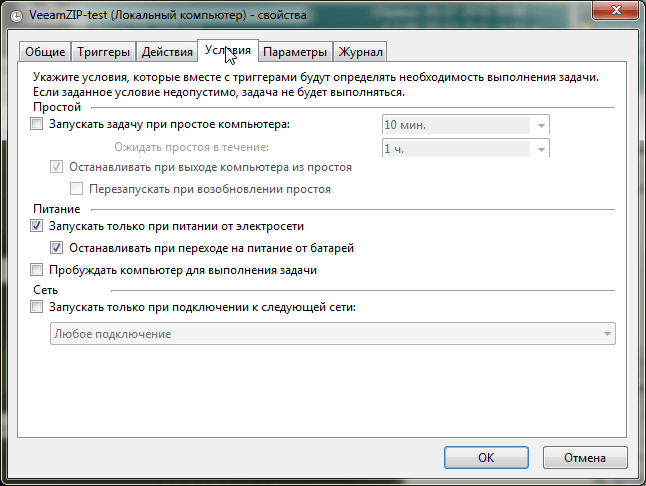
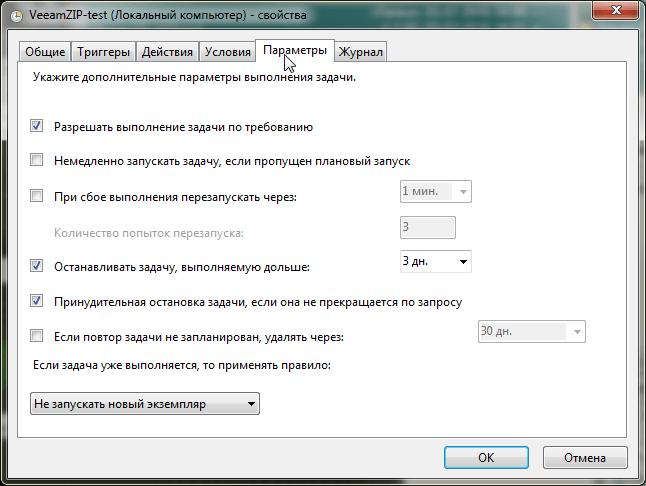
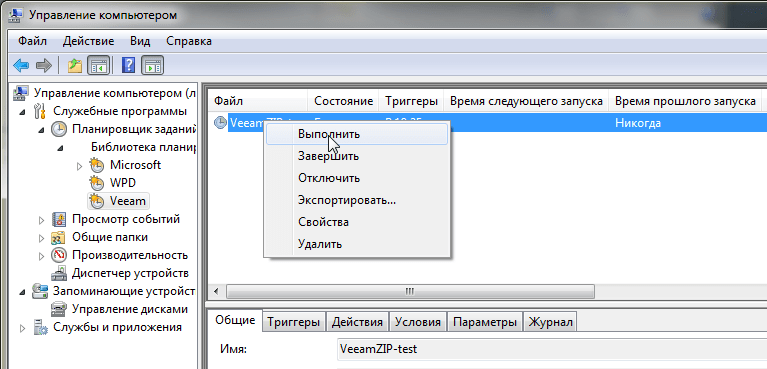
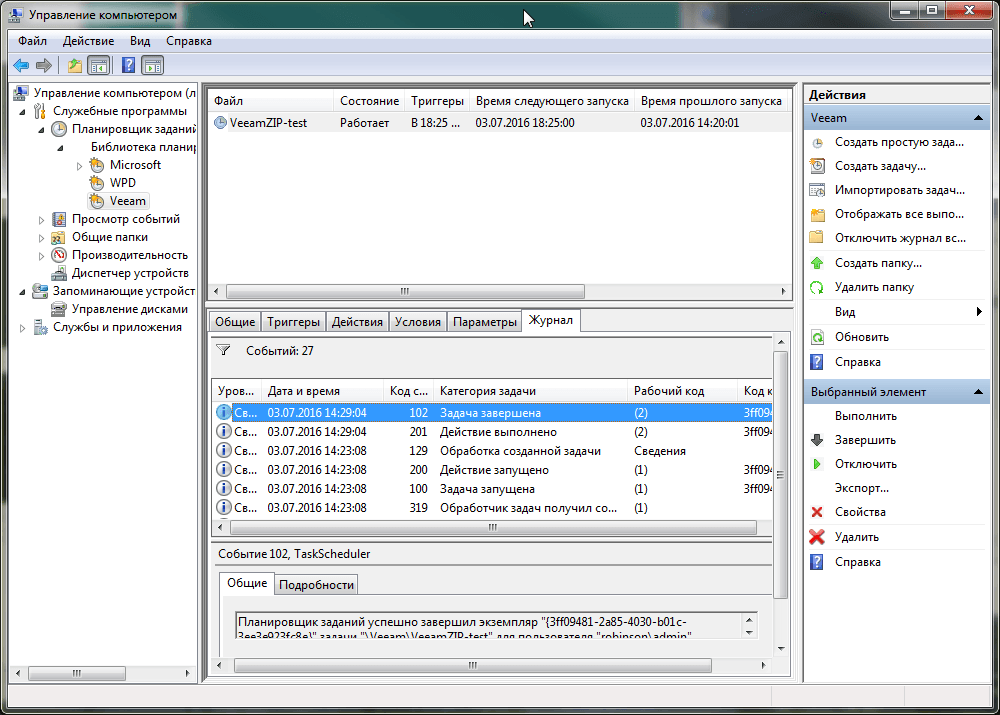

Скажите, чем отличается резервное копирование программой Veeam Free Edition, у которой ограниченный функционал (нет планировщика, только полные бэкапы) от обычного экспорта виртуальных машин тем же скриптом PowerShell в планировщике? Не вижу смысла заморачиваться с установкой Veeam.
Также через Ps-Session можно делать экспорт на удаленном сервере и копировать куда угодно.
alex, копирование программой Veeam Free Edition от копирования через PS, как описано в статье, отличается в основном тем, что во втором случае не используется графический интерфейс самого Veeam FE. Насчет смысла заморачиваться установкой V&BR — по всей видимости, дожно прояснить изучение доков по ключевому слову «VeeamPSSnapin», например.
Вполне возможно, что мы можем говорить о разном — приведите конкретные примеры того, о чем вы пишите в своем вопросе.
Превосходное описание, годится и для нынешней версии 9.5
однако, есть пара вопросов. В самой программе невозможно выбрать подключенные сетевые диски, при явно задании сетевого диска ( типа y:\backup) возникает ошибка вызова RPC. Можно выбрать сетевой путь \\имясервера\имяресурса , но в этом случае не работают доменные аккаунты, т.е. необходимо в качестве логина задавать локальный аккаунт того сервера. на который сохраняются данные.
Видимо, с этим же связана ошибка сохранения данных в скрипте. Стоит задать либо сетевой диск,либо сетевой путь, как программа начинает выполняться и заканчивает. Только в журналах появляется запись об ошибке, с пояснением, что все закончилось хорошо.
Возникает вопрос. Это проблема бесплатной версии или вообще?
Александр, с учетом ваших целей сохранять бэкапы в отдельное хранилище в сети, у меня есть предположение, что вам надо почитать информацию вот из этого раздела документации Veeam: User Guide for VMware vSphere > Backup Infrastructure > Backup Infrastructure Components > Backup Proxy и здесь: User Guide for VMware vSphere > Backup Infrastructure > Backup Infrastructure Components > Backup Repository.
Вообще на сайте Veeam есть раздел где выложены материалы из вебинаров. и на одном из таких есть масса ценных данных о конфигурировании самых различных вариантов на базе VBR.
Уведомление: Средство резервного копирования виртуальных машин: Veeam Backup & Replication Free, MS PowerShell и Планировщик Windows. — workplace
Уведомление: Средство резервного копирования виртуальных машин: Veeam Backup & Replication Free, MS PowerShell и Планировщик Windows. — workplace